どうも、よし子です! 今回SPYPOINTのトレイルカメラを購入したので使い方を説明しますね!
を解説していきます!
トレイルカメラとは?

人や動物が発する赤外線を感知して撮影するカメラのこと。
自動的にシャッターを押してくれるので無人の状態で撮影可能。
防犯カメラみたいに常に撮影している状態ではなく、感知したときだけ撮影するので乾電池のみで長持ちします。つまり電源のない山奥にも設置できるってわけ。
主な用途は
・野生動物の観察
・不法投棄の現場撮影
など
野生動物は警戒心が強くなかなか人前に姿を現しません、
しかし、トレイルカメラなら気付かれることがないので、普段見ることのできないありのままの生態を撮影できます。
また不法投棄などの防犯目的にも使われます、
「ノーグロー撮影」といって明かりが無くても赤外線で撮影でき、犯人がカメラに気付くことなく撮影できます、
これで夜間の犯行現場もバッチリおさえることができますよ。

スパイポイント(SPYPOINT)の SOLAR DARKを購入

↑ポチったのがこちら、3万弱でした。
SPYPOINT(スパイポイント)はカナダのトレイルカメラ専門ブランド。
カメラのラインナップが多すぎてどれにするか悩みましたがアタイが惹かれたのはSOLAR DARK「ソーラーダーク」という機種。なぜこれを選んだかは後ほど説明しますね!
とりあえず開封~、付属品が多いです。
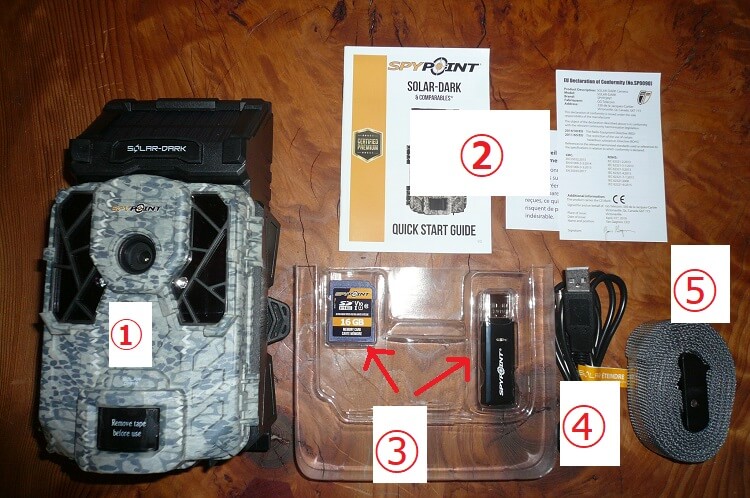
- 本体
- 説明書
- メモリーカード
- USBポート(充電用)
- 固定バンド
③のメモリーカードはSDカードとUSBの2つがあります。SDカードは本体に差し込んで記録する用、USBは側面にSDカードがさせる用でカードリーダーがないパソコンでもデータを見れます。

SDカードはクラス10でも約14.5MB/s以上の書き込み速度が必要なので注意! V30くらいあれば大丈夫でしょう。
外観をチェック

「ミッション感」をかき立たせる兵器チックなフォルム、景色に溶け込むカモフラ柄が撮影を成功に導いてくれます!
大きさは缶コーヒーより少し大きいくらい、多機能なのにコンパクト!
そしてSOLAR DARK最大の特徴は何かというと、、、
電池が不要!
これを選んだ一番の理由です。
トレイルカメラは単3電池×12本で駆動するのがスタンダードですがソーラーダークは上部の太陽光パネルで発電した電気を内部のリチウム電池に充電する仕組み。
だから太陽光さえあれば常に充電されます。
ホームページを開くと
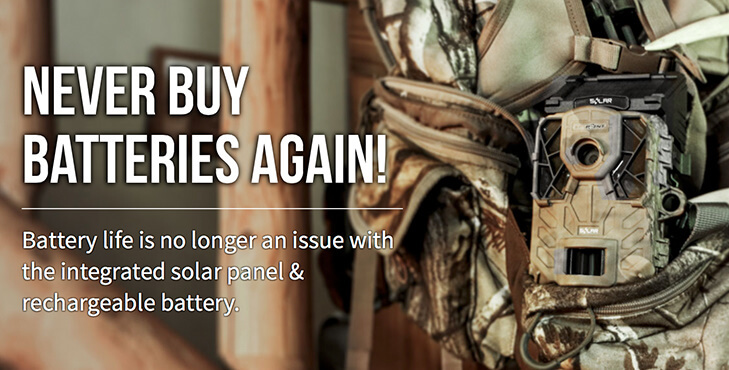
目に飛び込んでくるのが「NEVER BUY BATTERIES AGAIN」→二度と電池を買わない!
トップページに載せてるくらいなので自信をもってススメてる機種だと分かります。
ホームページカッコいいので覗いてみてください↓
ソーラー電源のメリットは
電池切れの心配がない→電池交換しなくていい
これに尽きます。
例えば電池式だと山奥に設置した場合遠路はるばる電池交換に行かなくてはなりません、でもソーラーダークなら回収時期にだけ行くだけでOK!

もうハイテクガジェット好きならこれだけで欲しくなるはず!
それでは各部の説明、

- ソーラーパネル
- フロントドア
- レンズ
- テストライト
- 光センサー
- ドアラッチ
- 検出レンズ
- ケーブルロックホール
- 赤外線LED
- ナビゲーションボタン
- OKボタン
- 電源スイッチ
- 2インチモニター
- SDカードスロット
明るい時はカラー、暗いときは赤外線撮影に自動で切り替えてくれるのは⑤の光センサーで明るさを感知してるからなんですね。

⓯12vジャック
⓰マイク
⓱3脚用マウント
⓲電池入れ
⓳固定ストラップ穴
⓴ビジーライト
底面にはジャックやマイクなど水に弱い機器が配置されてます。一応防水ですが下から水がかかるのは良くないので注意。
ソーラーダークの性能

特筆すべき点をいくつか挙げます、
まず トリガースピード0.07秒は激速!世界最速です!
解像度は最先端のトレイルカメラだと3000万画素、はたまた4Kなんてのもありますが、これに関しては案外普通の1200万画素、
しかしここが “SPYPOINTのこだわり” で、解像度を上げると写真1枚のファイルが重くなります、これにより
①リカバリータイムが長い
②電池の消耗がはやい
③保存枚数が減る
などのデメリットが浮き出てくるわけ、結果的に解像度を上げたが故にカメラのポテンシャルが下がってしまうのは本末転倒、貴重なシャッターチャンスを逃してしまいかねません。だから1200万画素に抑えてるのです。
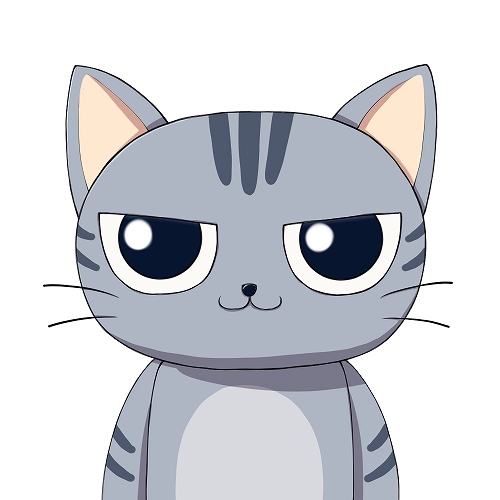
なんでも程々が一番ニャ!
そしてノーグローLEDを42個搭載し、真っ暗でも24mの距離まで撮影可能!

こんなにくっきり!!
撮影モードは3種類
- 写真
- ビデオ
- タイムラプス
の3種類の撮影ができます。
写真も動画も両方撮りたいって人は、ビデオモードに最初に検知した時に写真を撮ってそのあと動画撮影するモードもあり、タイムラプスは写真のみ。
トレイルカメラの設定方法から設置までを解説!

えっと設定方法は、、、取説が英語で分かんないー!
これがSPYPOINTの取り扱いで一番苦労した部分。
ホームページにある取説のPDFをダウンロードしグーグル翻訳で和訳しなんとか使えるようになりました。
まあ一度覚えれば忘れないし操作自体難しくないので大丈夫、勘のいい人なら説明書読まなくても直感でいけます。ぶっちゃけ英語が読めなくてもOK!どうしても分からないあなたはこれから丁寧に説明するので安心してください!

YOUTUBEでムキムキのおじさんが丁寧に説明してくれます。でも英語。。。
とりあえずオープニングがカッコいい!
開封~設置までの流れは次のとおり
2メモリーカードを挿入
3一般設定
4写真の設定
5ビデオの設定
6タイムラプスの設定
7カメラを設置する
8検出テスト
それではいってみましょうー!
1充電する
ソーラーダークは太陽光パネルから内蔵のリチウム電池に充電し作動します、しかし購入時電池の残量は半分くらいしかないので充電して使う必要あり、いきなり使うことはできないので注意。
充電の方法は、
- 電源はOFFのまま
- ソーラーパネルに光が当たらないようにする(光が当たるとソーラパネルの充電と干渉し良くない)
- 付属のUSBケーブルを差し込みOKボタンを押すと電池残量が表示される
- 100%になるまで充電する
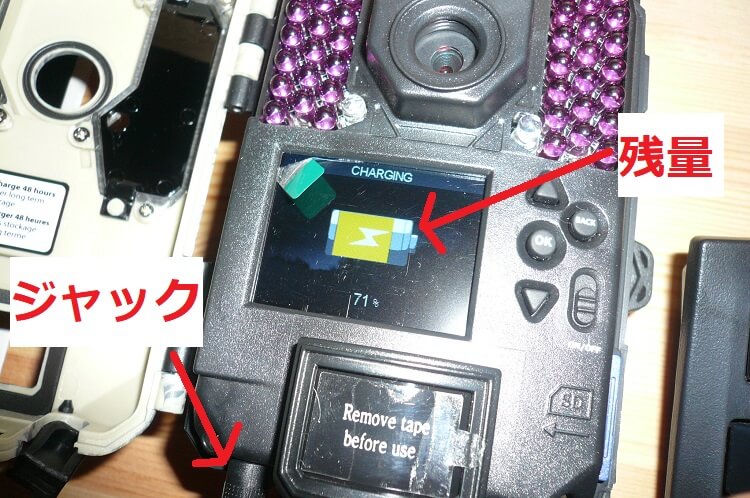
2メモリカードを挿入する
お次はメモリーカード、付属のSDカードを挿入しましょう。
まずカメラの電源がオフになっていることを確認します。
SD / SDHCメモリカード(最大32 GB容量)を、ラベル側を上にしてSDカードスロットに挿
入します。

正しく入るとカチッと音がします。これでOK。
んでもって32Gでどのくらい撮影できるかというと、、、

写真⇒12600枚、動画⇒5時間20分

データがいっぱいになると自動的に古いデータを削除して上書きするようになってます。
32Gあればその心配はないですが、少ない容量のSDカードの場合気を付けたいですね。
3一般設定(しなくても撮影可)
ここからモニターを見ながら“操作パネル”を使います。
ボタンは4つ↓

これだけで全ての設定が可能です。
電源を入れると最初はホーム画面が表示されます↓

「SETTING」を選択

「GENERAL」を選択
すると14項目の設定ができます。
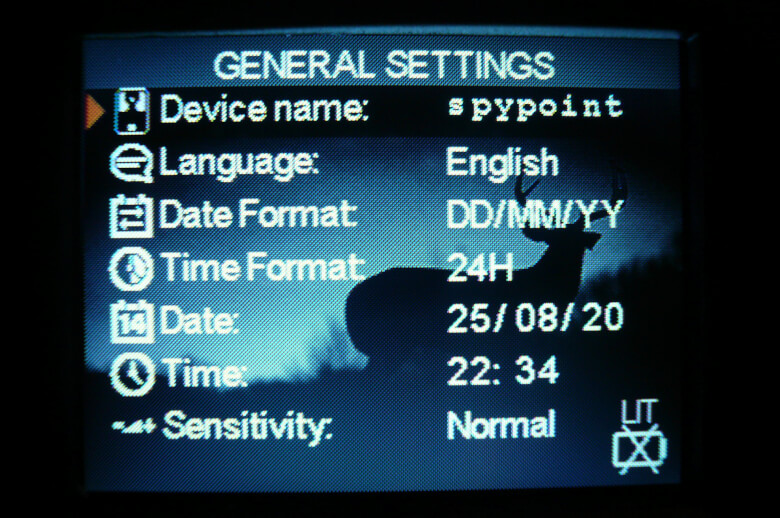
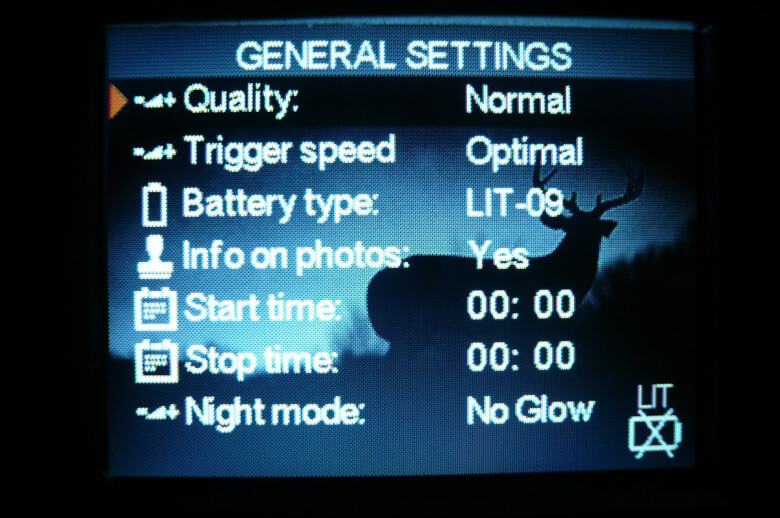
- カメラの名前
- 言語
- 日付
- 時間12H 24H
- モーションセンサーの感度 (デフォルトは中)
- 画質 (ノーマル・ハイ)
- トリガー速度
- 電池のタイプ
- 写真に日付、温度、月相、SPYPOINTロゴを入れるか
- スケジュール撮影開始時間
- スケジュール撮影停止時間
- ナイトモードの選択
- 温度表示 Fか ℃か
- バージョン情報
- 初期設定に戻す
①は複数台持っていても分かるように個別に名前を入れることができる機能。
②は英語、フランス語、ドイツ語から選択。
⑦の電池のタイプはどの電池を使っているかによって正確な残量表示ができる機能、単3(AA)、内臓リチウム(LIT-09)、12Vから選べます。そのまま使うのであればLIT-09でOK。
この中で大事なのは 5センサー感度 6画質 7トリガー速度 12ナイトモードの設定です。デフォルトの状態でも問題なく撮影できますが知っておいて損はないトコロ。
5はLOW (低)MID(中)HIGH(高)の3つ、感度が高いほど検知しやすいので写真の枚数が多くなります。
しかし、光の反射や風で揺れる枝などに反応しシャッターをきってしまう“誤検知”も増えるので、電池、メモリーカードに負荷がかかります。
小動物の観察なんかはHIGHに設定し通常はMIDでOK。
6は、NORMALとHIGHが選べます、どちらも設定して見比べてみたところ確かにHIGIHは奇麗です、容量は551KB、NORMALは215KBなので倍違いますね。
実際に撮影してみました↓


よく見ると静止画のサイズが違いました。おそらく HIGHは4:3 NORMALは16:9です。
動画は同じサイズでした。
7はOPTIMAL(最適)かFAST(速い)が選べます、前者はより高品質な画像、後者はより速くを重視してます。おそらくFAST設定時が最速の0.07秒なのでしょう。
しかしここはOPTIMAL一択かと思います。それでも0.5秒以内には撮影開始してるので、十分速いですし見やすい画像に越したことはないですもの!
12は INVISIBLE(見えない)、OPTIMAL(最適)、RENFOCED(強制)、BLUR REDUCTION(ボケ軽減)の4種類。
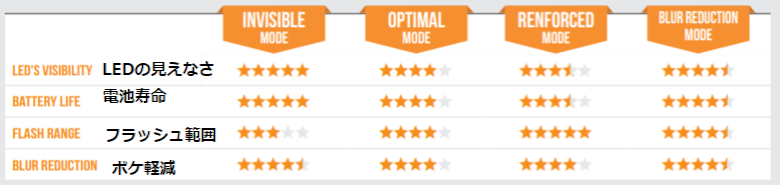
特徴は表のとおり↑
使い分けはこんな感じ↓
- カメラに気付かれたくない
- 電池を長持ちさせたい
- 撮影距離が遠くない
- 撮影範囲が20m以内
- どのモードがいいか分からない
- 遠くを撮影したい
- 撮影チャンスがあまりないので電池消費は気にしない
- 獲物が近くと遠くの両方に写り込む可能性がある
- シャッターチャンスを無駄にしたくない
大事なのはLEDが相手から見えるかどうか、「絶対カメラに気付かれたくない!」のであれば“INVISIBLE”の一択。他のモードはローグローで発光するのでバレる可能性があります。
初心者だしどれにしていいか分からない!って場合はとりあえず“OPTIMAL”にしておけば間違いありませんよ!
写真 ビデオ タイムラプス の設定
次は写真 ビデオ タイムラプス の設定を行います。 ホーム画面の“SETTING”を押すとこの画面に、ここで各モードの設定ができます。

ここは大事なところなので題名の通り「徹底解説」していきますよ!読み疲れきたでしょうけど頑張ってください!
写真の設定
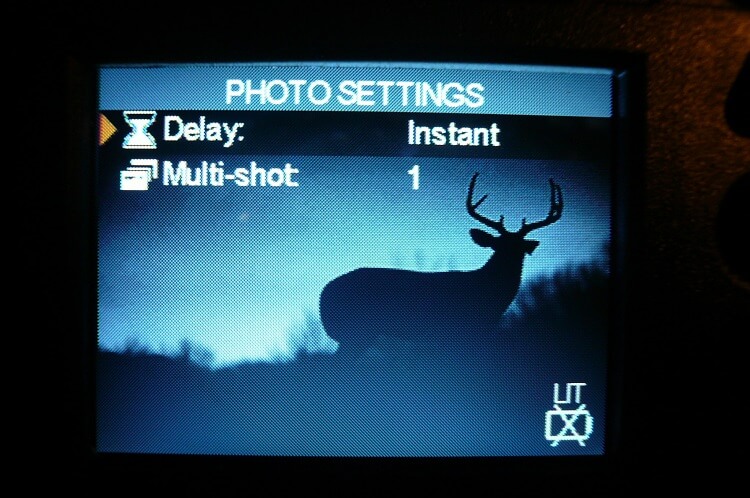
写真の設定項目はDELAY(撮影間隔)とMULTI SHOTマルチショット
DELAYは写真を撮影する間隔。インスタント 10秒 1分 3分 5分 10分 15分 30分 で選択可能。
もちろんセンサーが感知した時のみシャッターを切ります、しかし仮に10秒でセットした場合でも撮影して10秒後に獲物がセンサーの外に行ってしまった場合は撮影されません。
逆に10秒以内にシャッターチャンスがあっても撮影されるのは10秒後、こうなるといい画が撮れるかは運任せ?
そこで!撮り逃しを防ぎたいなら「インスタント」を選択しましょう!インスタントって何?って話ですが、和訳すると…即席・即座に、、、
つまりこれはセンサーが検知するごとに撮影が始まるってこと。
例えば獲物が罠にかかる瞬間を撮りたいときいつ罠が作動するか分かりませんよね、 こんな時、インスタントならインターバルを置かずに撮影が始まるので撮り逃しがないのです。
しかし、 いくら即座に撮影が始まるからと言ってトリガースピードの0.07秒は絶対にかかるので注意! でもぶっちゃけそのくらいのタイムラグは気になりません。なんてったって世界最速ですからね!
使い分けとしては、間隔を長くすると写真の数が最小限になり、バッテリー寿命が最大になります。逆に短くすると、撮影されるビデオの数が最大になりますがより多くのバッテリー電力が必要になります。
例えば防犯目的で使用する場合、遅延を短くすることで決定的瞬間をより多くおさめることが可能に、 観察目的の場合は遅延を長くすることで電池の消費量を抑え、長い期間観察できます。
MULTI SHOTは連写機能のことで、1~6枚 まで設定できます。
つまり検出ごとに最大6枚の連続した写真を撮影できるわけです。ただ、各写真の間隔は5秒、ゆっくり目の連写であることに注意ですね。
尚、取説には写真モードだけおススメ設定の提案があります。

トレイルは野生動物の観察、フィーダってのは、カメラの前にエサを置いて動物をおびき寄せて撮影することです。
ビデオ設定
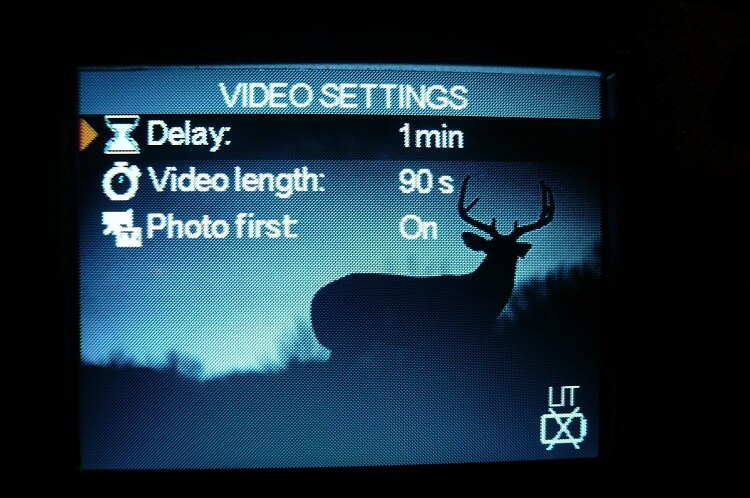
DELAY(撮影間隔)、VIDEO LENGTH(撮影時間)、PHOTO FIRST(最初の写真)の3つを設定。
DELAYは先ほどの写真と同じで撮影する間隔を決めます。インスタント 10秒 1分 3分 5分 10分 15分 30分 から選択可能。メリット・デメリットについてはカメラ設定と同じなので割愛します。
VIDEO LENGTHは動画の撮影時間、10秒 30秒 60秒 90秒 から設定できます。ここはお好みで。
PHOTO FIRSTを有効にすると、各ビデオの直前に写真が撮影されます。 つまり写真を撮ってから動画が始まるってこと。
タイムラプス設定
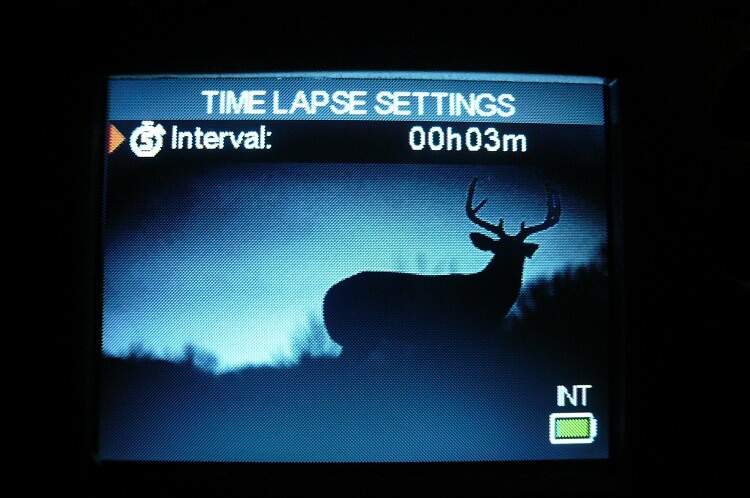
“INTERVAL”→ センサーに関係なく毎日特定の時間に写真を撮ります。1分から24時間まで選択可能で例えば、「5m」を選択すると、検知がなくても5分おきに撮影し ます。
おすすめの設定を用途別に提案します!
「ごちゃごちゃしてて分からねーよ!!」って方の為に シーン別のオススメモードをピックアップしました!
観察ではカメラの作動頻度が低くなり、被写体の動きが速くなり、写真が少なくなります。動画モードより長寿命なので長期間で多くの記録を期待できます。
罠にかかる瞬間や罠がどのように作動するかを確認したい場合は断然ビデオモード!! 写真とでは臨場感が違いますし実際に罠が作動する場面を見ることができます!
写真だけでは証拠に乏しい場合があります。ビデオ撮影なら犯行の始終を押さえれるので証拠としての価値が高まります。
周囲の環境や撮影対象の違いで必ずしもこうではありませんが参考にしてくださいね!
トレイルカメラの設置

設定お疲れさまでした!
安心してください、 全ての設定はメモリーされてるので電源を切ってもリセットされません、次から 電源ONにすればすぐ撮影開始できます。
それではカメラをお目当ての場所に設置します。設置のポイントは4つ
- できるだけ獲物と同じ高さに設置→動体検知の感度が高まる
- 獲物がカメラから7.5 m近く離れている場所に設置→画像が鮮明に写る
- 太陽光の当たる場所→なるべく充電するため
- カメラを太陽または太陽を反射する位置に向けない→誤検知で撮影開始するリスクがある
太い木にバンドで巻き付けるのが理想、「太くて丈夫な木」ってのがポイントで仮に細い枝に固定すると風でカメラが揺れる可能性があり誤検知の原因になります。


付属のバンドを通して角度を調整しながら固定します。巻き付けるものが無ければ別売のクランプ式のマウントもありますよ。
|
|
検出テスト
“検出テスト”は目当ての場所にカメラが向いているか確かめること。ちゃんと設置したつもりなのに向きがズレて撮れなかった―((‘Д’) ってなことにならないよう必ず行いましょう。
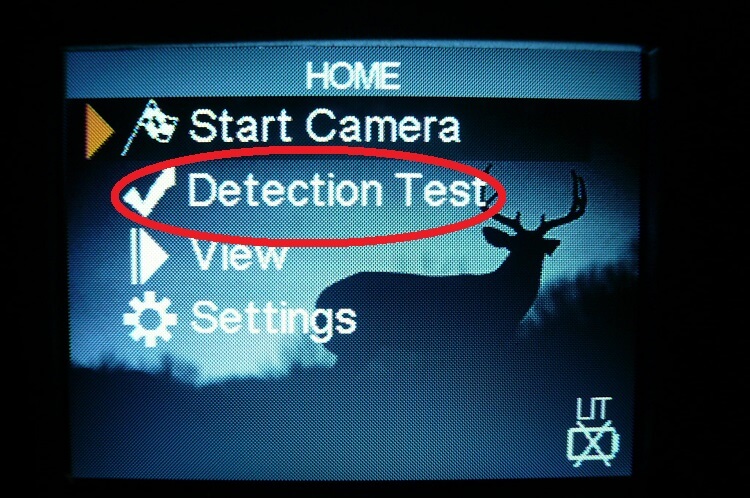
ホーム画面のここをチェック↑
確認方法は2つ。
まず2インチモニターに撮影範囲が表示されているのでそれを見ること。
もう一つは カメラの前をうろうろして動きが検出されると、「ビジーライト」が点滅します、消灯すると撮影範囲からはずれたことが分かります。

動き回りながらカメラの隠れ度合いもチェックできるのでビジーライトでの確認がおススメ。
もしカメラの前を通り過ぎてもビジーライトが点滅しない場合 一般設定のモーションセンサー感度を上げれば検知するようになります。
SETTING→GENERALメニューの«Sensitivity»オプションで調整できます。
あ、テスト中は写真やビデオは記録されないので安心して撮影範囲に入ってくださいね!
いざ撮影開始!!
ホーム画面のSTART CAMERAを選択
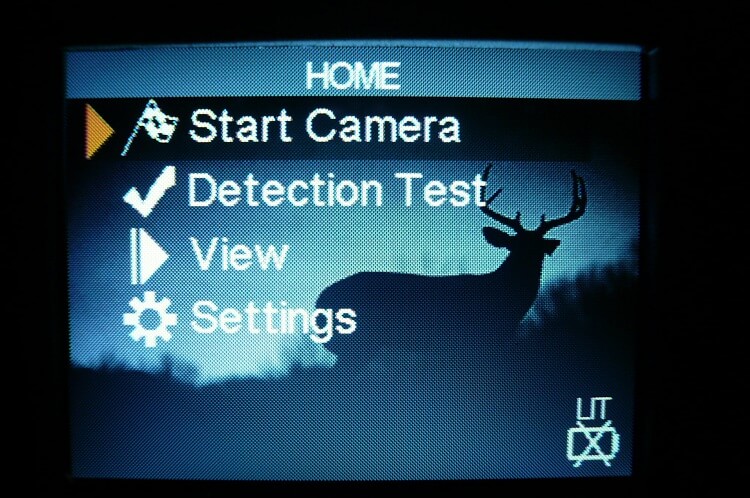
ビデオ タイムラプスモードのどれで撮影するかを選ぶ
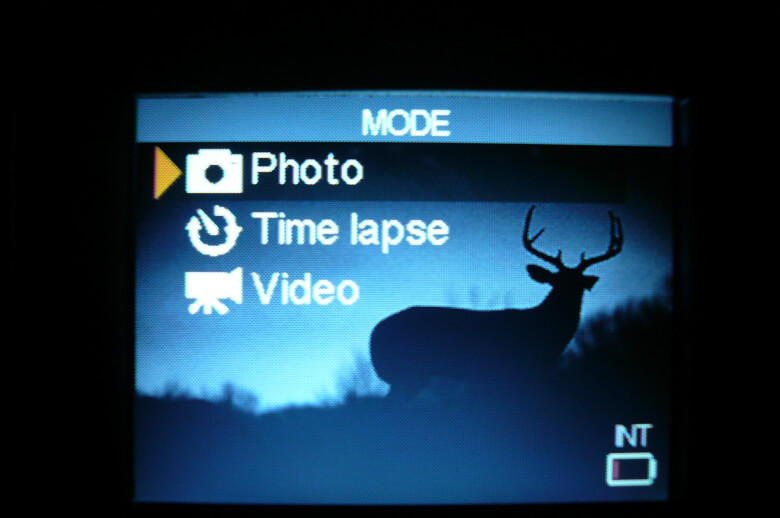
選択すると、、、
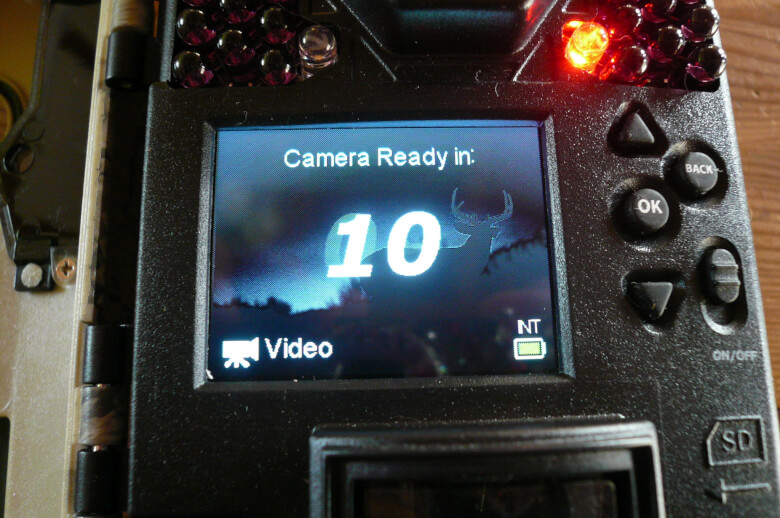
30秒からカウントダウンが始まりました。この間にカメラから離れましょう!慌てて離れなくても十分余裕あります。
ちなみに電源を入れて何も操作しないと自動的に撮影が始まる仕組みになってます。ONのまま取説を読んでいたらいきなりカウントダウンが始まって焦りました。
これで設置完了!トレイルデビューです!


SDカードがいっぱいになると自動的に古いデータを消去してくれるんですが、現場で消去することも可能、だから不要なデータだけ消してその場で再設置することもできますよ!
データの消去方法はトップページの“VIEW”を選択↓
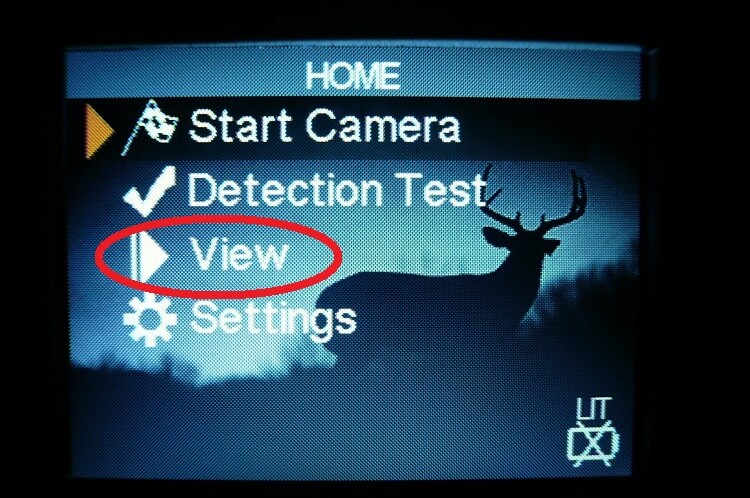
するとデータ一覧が出てくるので消去したいファイルにカーソルを合わせてOKボタンを押します。
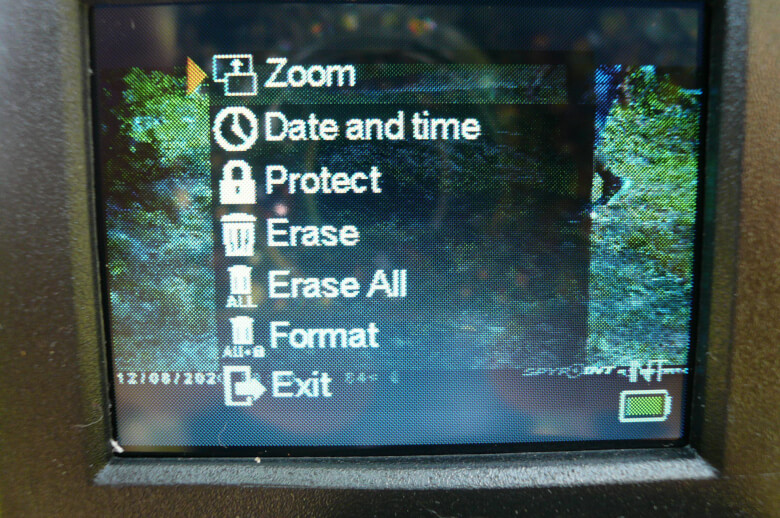
“ERASE”で消去です。全部消したいときは“ERASE ALL”を選択しましょう。
この操作を現場でできるのはいいんですが、 バッテリー消耗が大きいので操作時間を手短にすることを心がけてください。
SOLAR DARKのバッテリーについて
ソーラーダークは基本単体で発電→蓄電→消費までを完結します。
じゃあなんで付属バッテリーがあるの?電池不要なのにソーラーパネル、単三電池、12vジャックとか色々あるしよくわかんない!
そうなりますよね、これらの電源は「代替電源」と言い多くのバッテリー電力を必要とするモード(マルチショット6枚モードや稼働時間が長いモード)、や太陽光が不十分な場所に設置した場合どうしても発電量<消費量になることがあるんですね、その際のバックアップ電源として使うわけです。
代替電源がない場合内蔵バッテリーが少なくなるとカメラの電源が切れます。そしてソーラーパネルが内部バッテリーを再充電するとカメラはシャットダウン前と同じモードで再び起動します。
しかしソーラーパネルで充電するには数時間かかります。ということはその間撮影できない、、、これはイタイですよね、そこで代替電源の出番ってわけ。

SOLAR DARKの代替電源は3つ あり
•単3電池8本
•カメラのバッテリーコンパートメントに挿入するリチウム充電式バッテリーパック#LIT-0 9(別売)
•12 Vジャック
電源を使用する順番 優先順位は以下の通り
- 12 Vジャック
- ソーラーパネルー
- 単三電池またはリチウム電池パック
和訳 内蔵バッテリーがカメラに電力を供給するのに十分なエネルギーを持たない場合、 次の利用可能な電源を自動的に接続し充電モードに入ります。追加の電源が利用できない場合、カメラはスリープモードになります。 この間、カメラは自動的に充電されます。内部バッテリーが十分に充電されると、カメラは自動的に起動し、以前の設定に戻ります。
バッテリーの選び方↓
リチウムバッテリー↓

内臓リチウム電池はソーラーパネル&12 Vジャックどちらでも充電可能、そして内蔵電池から優先的に使うのでソーラー発電が働いていれば他の電池は消費しないのがいいところ、ホントよく考えられてます!
「細かすぎてよくわからないー!!」っていうあなた、とにかく作り込まれたカメラってことだけ覚えておけば大丈夫!
SPYPOINTソーラーダークの問題点
- 説明書が全部英語
- 下からの水に弱い (どのトレイルカメラも同じ)
- ファームウエアのアップデートが必要?
このくらいですね。
フォーマット方法もYOUTUBEで丁寧に説明してくれてます
手順を日本語に訳すと、
1 SDカードをフォーマットします。 フォーマット方法はこちら↓
2 ウェブサイトからアップデートファイルをダウンロード
3 ダウンロードした.zipファイルをダブルクリックして開く
4 .zipファイルから3つのファイルを抽出
5 抽出した3つのファイルをSDカードにコピー
6 カメラの電源がオフになっていることを確認
7 SDカードをカメラに挿入
8 カメラの電源を入れます。
9 インストールを正常に行うために、メイン画面でバッテリーレベルが緑色であることを確認
10 カメラの電源を切る
11「OK」ボタンを押しながらカメラの電源を入れる
12 画面が点灯し、「ファームウェアの更新を実行しています。」と表示され「OK」ボタンを離す
13 カメラにメインメニューが表示されたら、変更を有効にするためにカメラの電源を切る
14 これでカメラのファームウェアが最新に
そしてちゃんと更新できたかを確認するには
1. カメラの電源ON
2. [設定]、[全般]の順に進む
3. 矢印を使用して[デバイスについて]オプションに移動し、[OK]をクリック
4. バージョン番号が表示される
ここまで説明しといて何ですが、、、アップデートしなくても使えるので大丈夫!!笑
まとめ:他の機種でもSPYPOINT製のトレイルカメラなら操作方法はほぼ同じ?
以上がSOLARDARKのレビュー&使い方です、今回はソーラーダークに絞って解説しましたが、恐らく、、、SOLARシリーズなら使い方はほぼ同じと思われます。
- FORCE-11D
- FORCE-DARK
- SOLAR
この3機種は共通部分が多いので同じニュアンスで操作できます。
SPYPOINTのなかでエントリーモデルのFORCE-11D
過去にベストオブトレイルカメラを受賞したこともあるそうです。
数あるトレイルカメラメーカーの中でもアタイはSPYPOINT押し、以前からトレイルカメラデビューするならこれだ! 思ってました。
中国製よりハイスペックだし少々高価でも購入する価値はあります!
高いモノだけに盗まれる心配がある場所ではセキュリティボックスを使いましょう

ロゴがかっこいいし機能も充実そしてホームページもイカす!!センス良すぎです!
これからこのカメラで猪たちを撮影しまくってやろうと思ってます!
さああなたもトレイルカメラを持ってフィールドへ出かけよう!




![[商品価格に関しましては、リンクが作成された時点と現時点で情報が変更されている場合がございます。] [商品価格に関しましては、リンクが作成された時点と現時点で情報が変更されている場合がございます。]](https://hbb.afl.rakuten.co.jp/hgb/1ca7db76.7269a954.1ca7db77.dbaf7196/?me_id=1219244&item_id=10030538&pc=https%3A%2F%2Fthumbnail.image.rakuten.co.jp%2F%400_mall%2Farmor%2Fcabinet%2Ftrailcam%2Fma-360_s.jpg%3F_ex%3D128x128&s=128x128&t=picttext)











使い方を知りたい
良いところ・悪いところを知りたい
目的別のおすすめモードは?